해외구매대행을 하기 위해서는 우선 첫 번째 단계로 사업자등록을 해야 합니다. 사업자등록은 세무서에 가서 하는 방법도 있지만 요즘 세상 인터넷으로 다 되는 세상이다. 홈텍스라는 홈페이지에서 손쉽게 신청 가능하다.
홈텍스에서 사업자 등록하는 방법
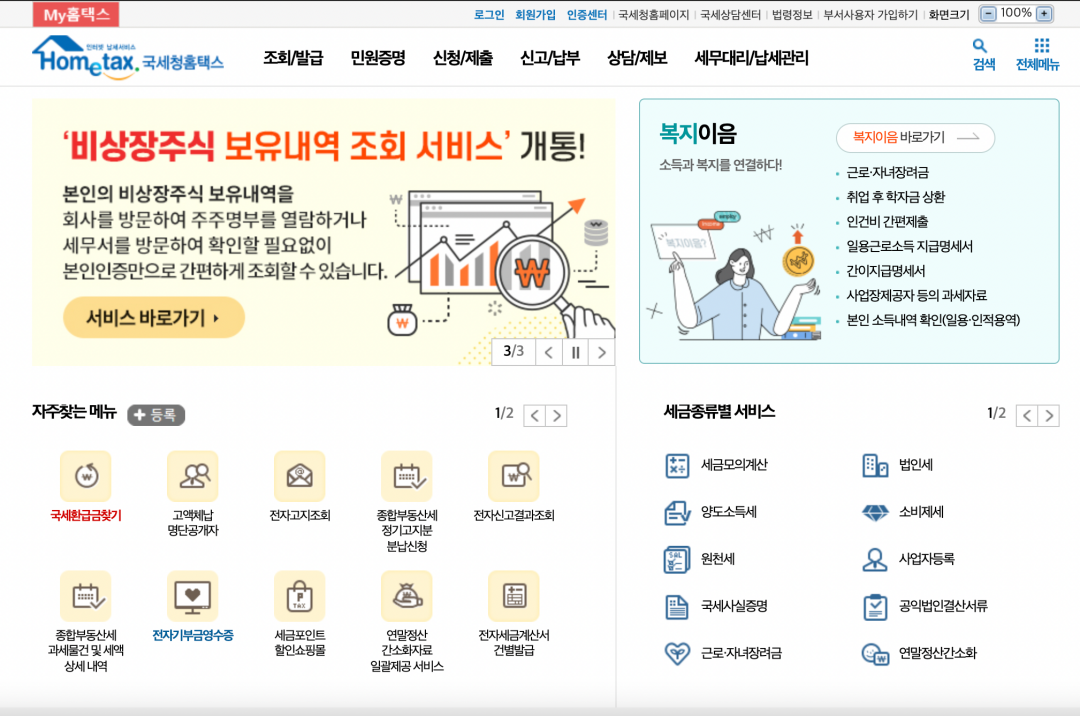
홈텍스 메뉴
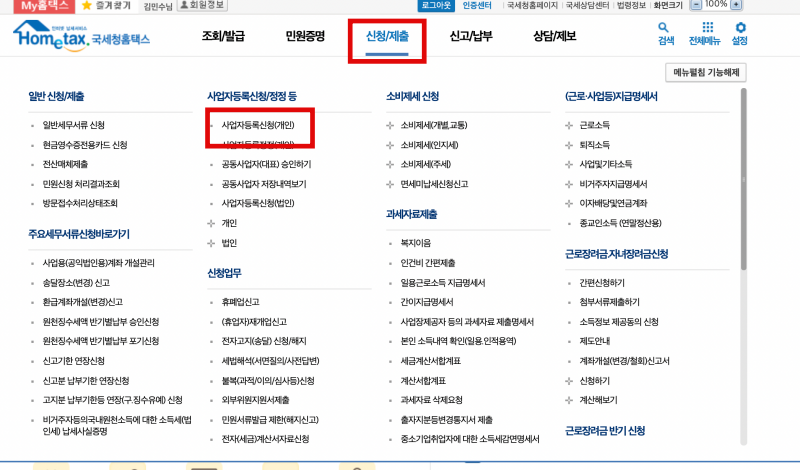
신청/제출 메뉴에서 사업자등록신청(개인)을 클릭해주자.
사업자 등록 인적사항
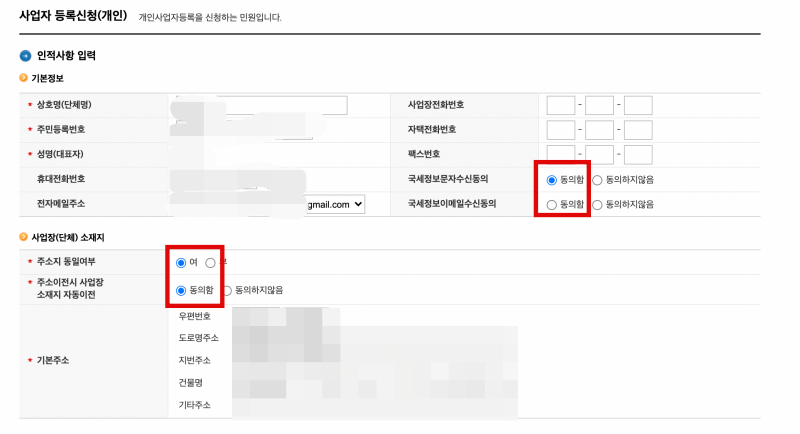
상호명과 주민등록번호 성명과 휴대전화 번호, 전자메일 주소 입력해주고 빨간색 네모로 체크한 부분에 체크해주고 실수로 국제정보 이메일 수신동의 부분 동의함 안 눌렀는데 그 부분도 동의함 체크해주자.
사업자등록 업종 선택

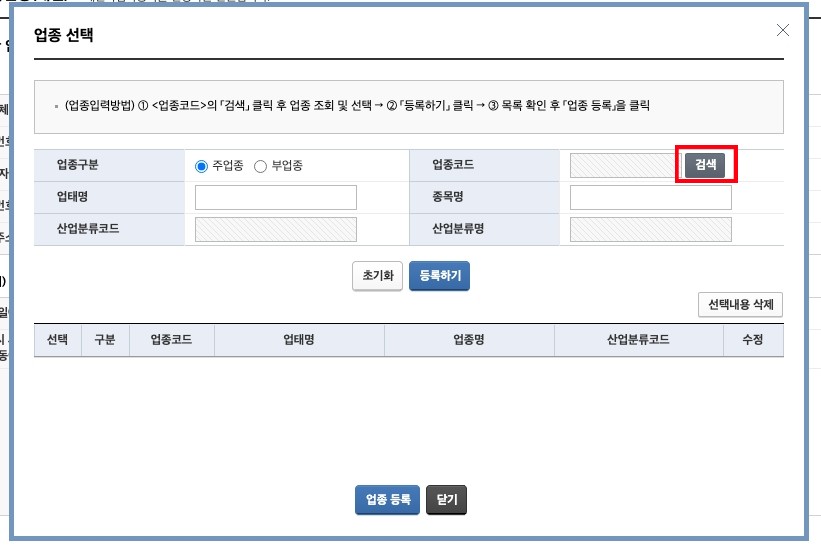
주 업종을 등록하기 위해 업종 입력/수정 → 업종코드 검색
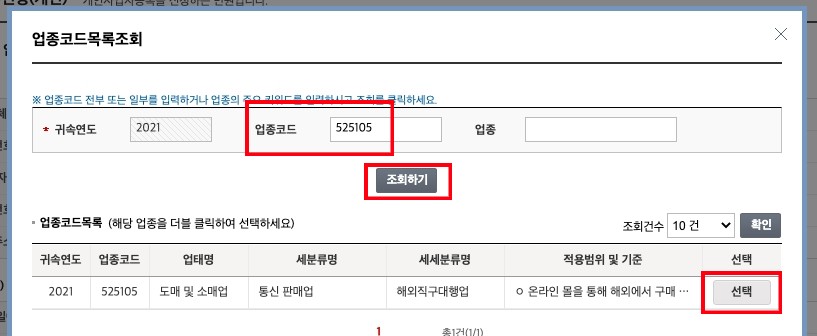
업종코드 525105 입력 후 조회하기 → 선택
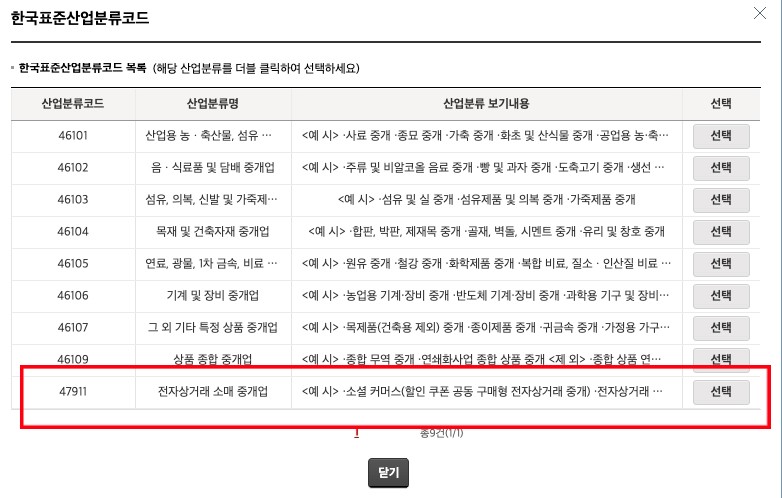
스크롤을 내리면 마지막에 전자상거래 소매 중개업이 있다. 선택해주자.
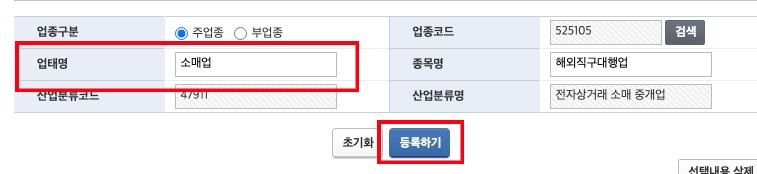
전자상거래 소매 중개업을 선택하고 다음 화면에서 업체명 부분에 '도매 및 소매업'이라고 나오는데 지우고 '소매업'으로 입력 후 등록하기를 눌러준다.
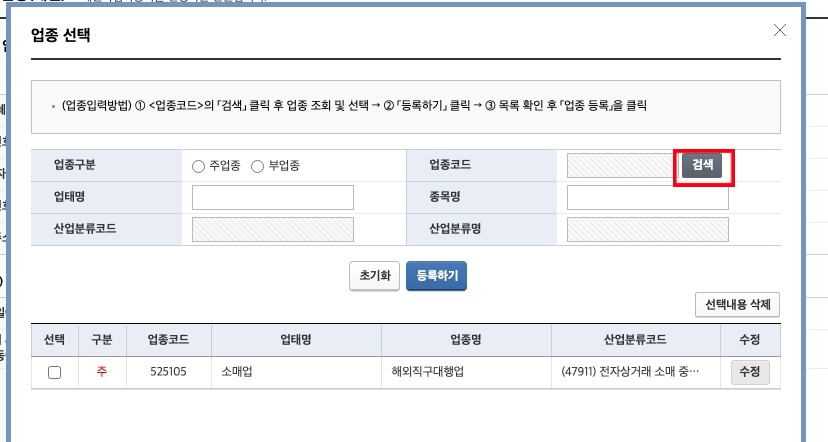
이제 부 업종을 등록해주기 위해 다시 한번 업종코드에서 검색을 클릭해준다.
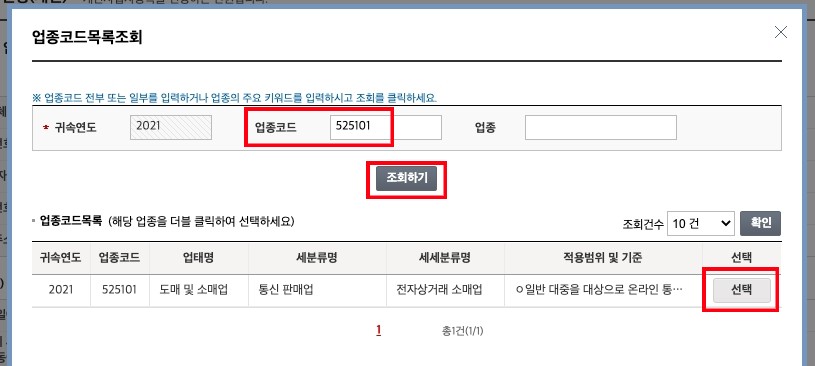
업종코드 525501 입력 후 조회하기 통신판매업이 나오면 선택하기를 눌러준다.
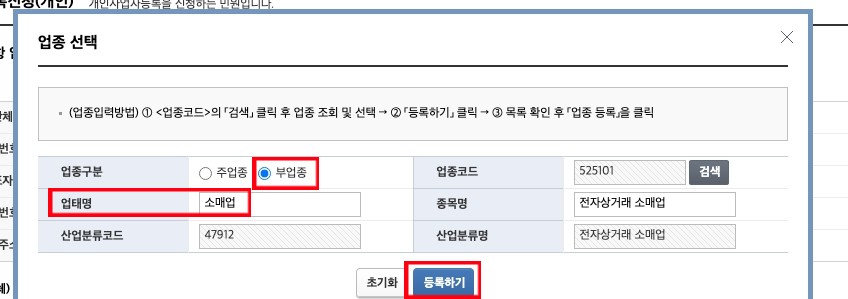
업종 구분에 부업종을 체크한 후 아까랑 똑같이 소매업으로 업종명을 바꿔주고 등록하기를 눌러준다.
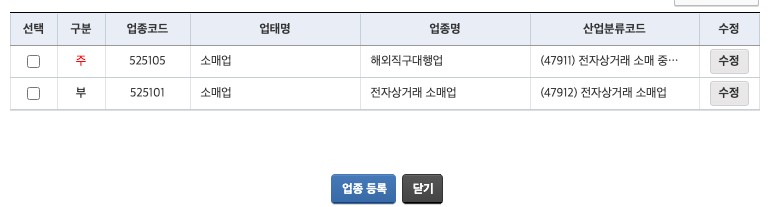
그러면 밑에 주 업종과 부 업종이 위의 화면처럼 등록된 모습을 볼 수 있다.

등록하기를 눌러서 해당 페이지를 빠져나가면 사업자등록 업종 선택 메뉴에 내가 등록한 소매업이 등록되어있다.
도매를 지운 이유는 도매가 들어가 있으면 일반사업자로 들어가 있을 수 있기 때문에 지워줘야 한다.
사업장 정보 입력

개업 일자를 적어주자. 오늘 날짜로 적어줬다.

간이를 선택할 때 알림 창이 뜨면서 알려주겠지만, 거기서 말하는 수입이 초과될 경우 일반 사업자로 자동으로 변경되니 알아두도록 하 자.
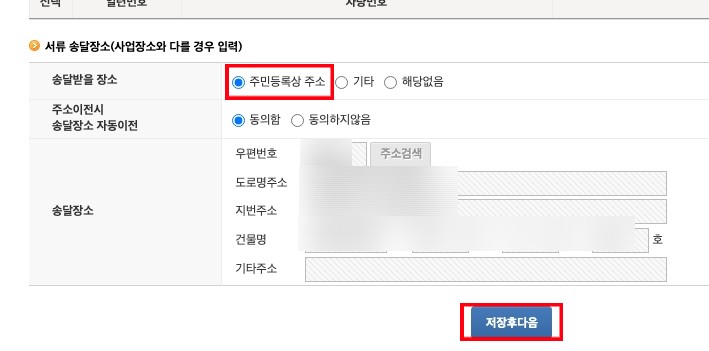
송달받을 장소를 선택해주고 주소이전 시 송달장소 자동이전 여부도 체크해준 다음 저장 후 다음을 클릭하자.
첨부 서류 화면
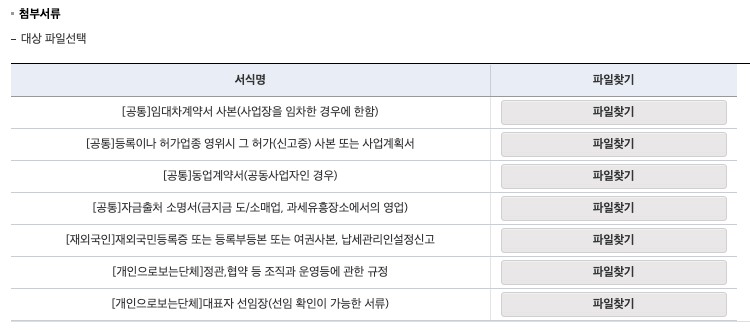
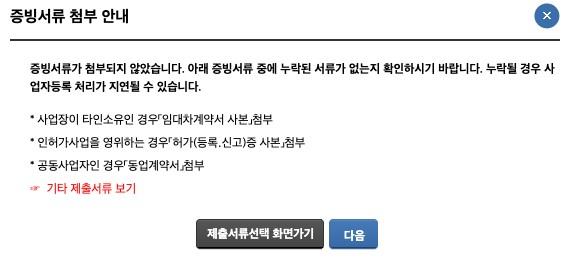
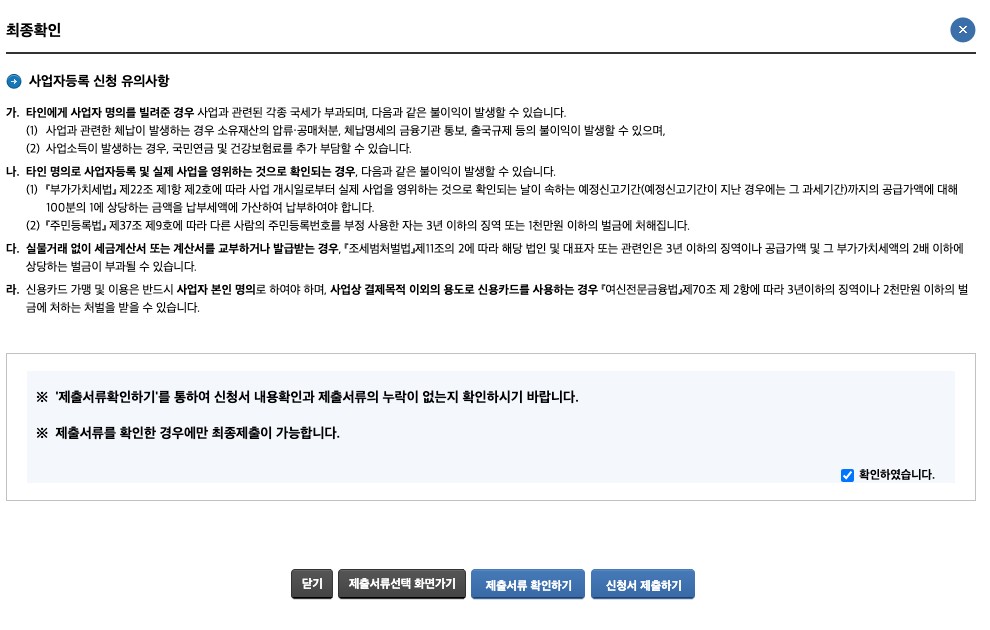
별도의 사업장을 가지고 있는 등 첨부서류에서 자신에게 해당되는 내용이 있는지 읽어보고 서류를 첨부하도록 하자. 해당사항이 없다면 그냥 다음 → 제출서류 확인하기 → 신청서 제출하기를 눌러주면 된다.
사업자 등록 신청 완료

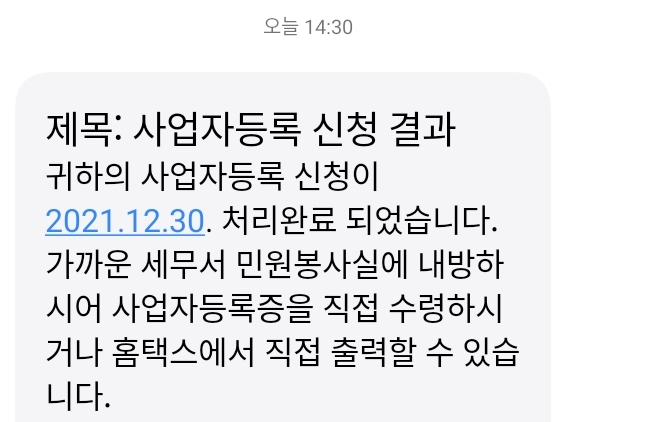
접수내역을 확인해보면 사업자등록이 신청된 것을 알 수 있다. 등록이 완료되었을 경우 문자로 완료되었다고 날아온다. 사업자등록증 발급 같은 경우에는 세무서에 가서 받을 수도 있고 홈텍스에서도 공인인증서로 로그인한 다음 발급받을 수 있다.
사업자등록증 PDF파일 저장하는 방법
1. 홈텍스 홈페이지

문자를 보고 홈텍스에서 내 접수내역에 가보면 처리 완료되었다고 민원신청내역에 떠있다. 프린터가 있는 경우에는 바로 인쇄해서 할 수 있지만, 따로 파일로 저장해두면 홈텍스에 올 필요 없이 나중에 인쇄할 수 있으니까, 이제 발급번호 부분을 클릭해서 사업자등록증을 PDF 파일로 저장해보자.
2. 발급된 사업자등록증 화면
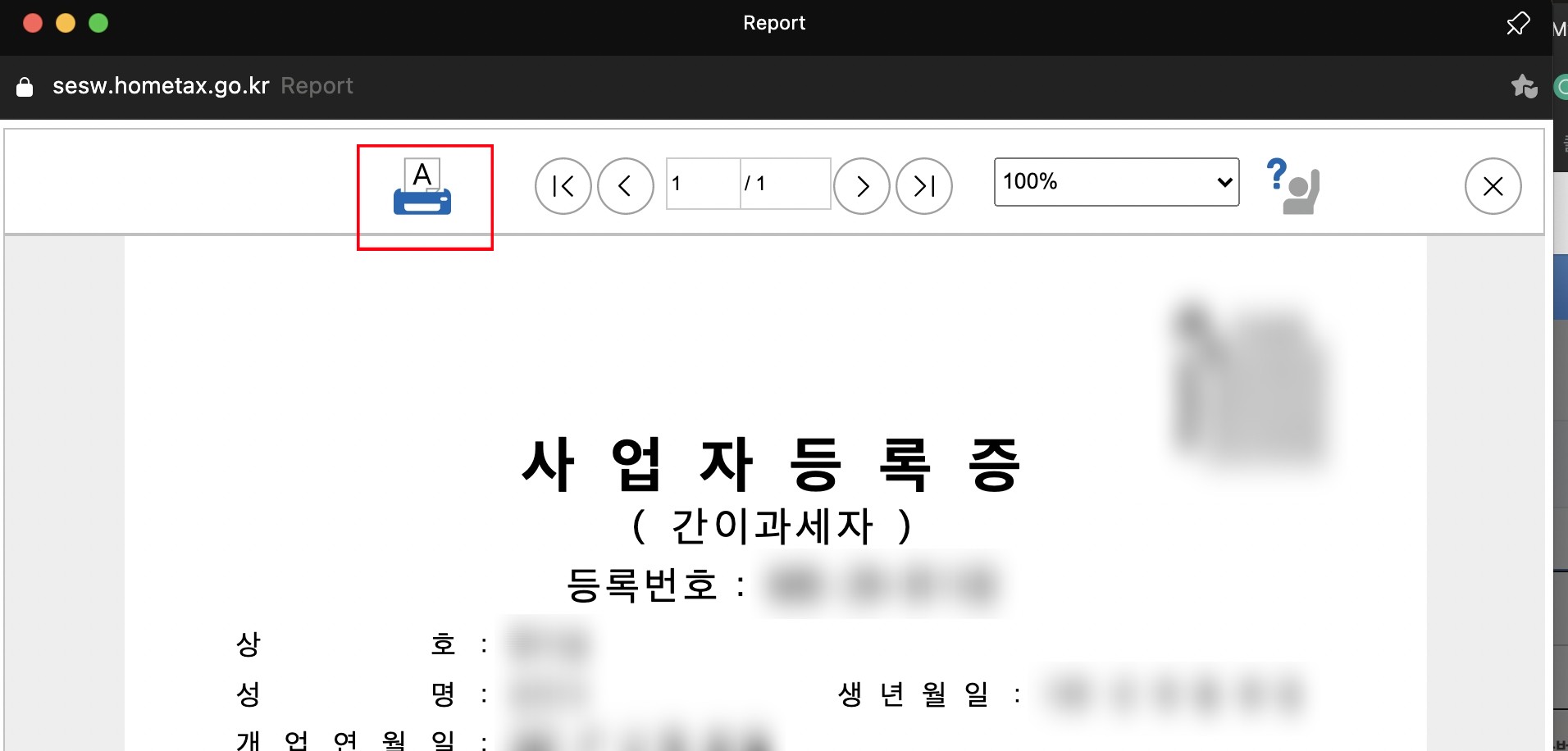
빨간색 네모로 표시된 인쇄 아이콘을 클릭하도록 하자.
3. 사업자등록증 인쇄화면
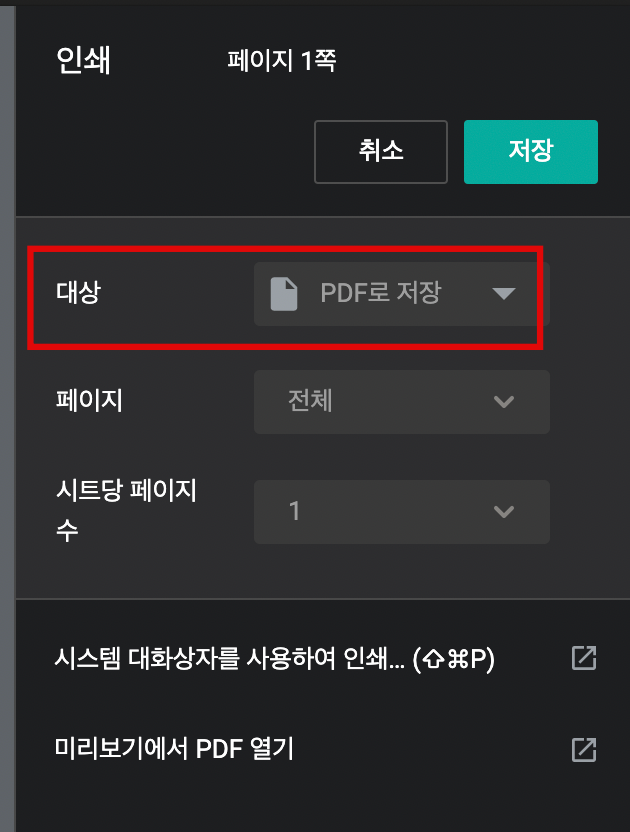
그럼 이 화면이 나오는데 프린터 연결이 안 되어있는 컴퓨터의 경우 대상 부분에 자동으로 PDF로 저장이 선택되어 있다. 만약 안되어져 있다면 클릭해서 바꿔주고 저장을 눌러주면 된다
정리
이상으로 홈텍스에서 사업자 등록하는 방법에 대해 알아보았습니다. 감사합니다.
'해외구매대행 > 방법' 카테고리의 다른 글
| 상품등록시 확인해야할 유의사항 (KC인증, 어린이 안전 기준, 상표권 확인) (0) | 2022.01.06 |
|---|---|
| 알리익스프레스 회원가입 방법 (0) | 2022.01.06 |
| 사업자 카드 운용 법칙 및 추천 신용카드 (0) | 2022.01.04 |
| 사업자등록 후, 현금영수증가맹점 가입방법 (0) | 2022.01.03 |
| 해외구매대행 : 배송대행지 가입 방법 (0) | 2022.01.02 |









댓글